Для того, что бы создать новую задачу, нужно в верхнем меню Фаил указать курсором на операцию Новый. При этом загружается диологовое окно, в котором нужно указать Имя создоваемой задачи, Шифр задачи (по умалчиванию устанавливается как первые три символа имени задачи) и путем указания на Радиоиконку установить признак схемы [(в данном случае установим признак схемы 2 – три степени свободы в узле(два перемещения и поворот в плоскости XOZ)]
Создание геометрии
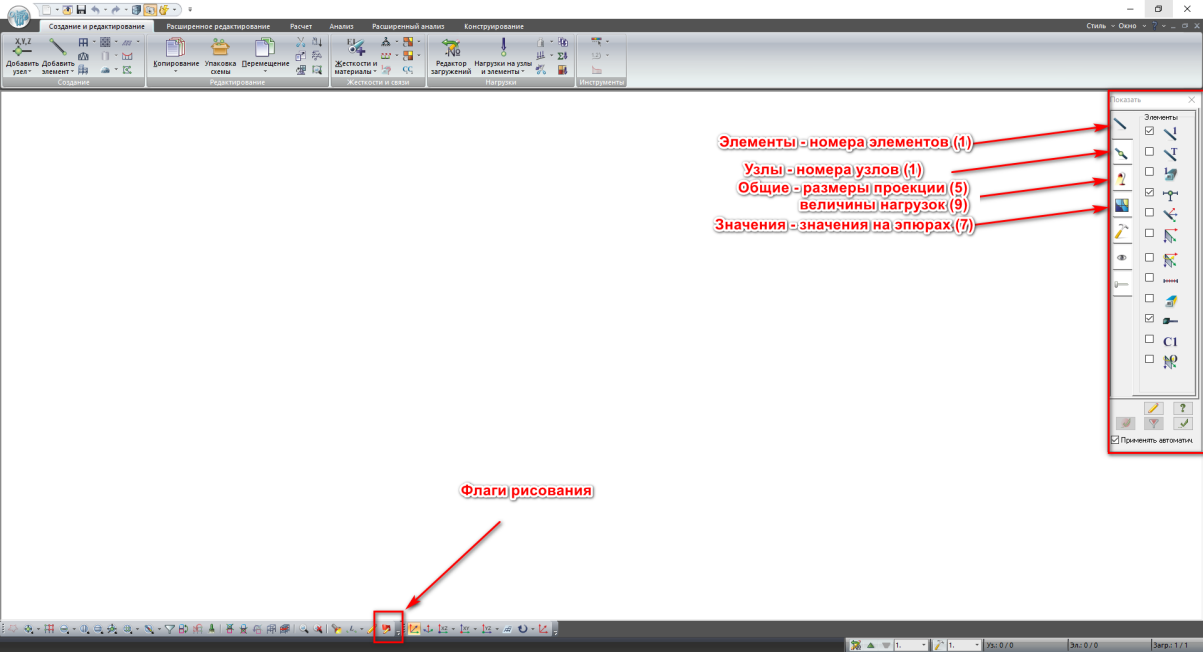
Созданем геометрию расчетной схемы. Сначало зададим нашу плоскую раму как прямоугольную. Для удобства ввода исходных данных расчетной схемы, необходимо поставить нумерацию узлов и элементов:
- в нижнем меню курсором вызываем флаги рисования нажимаем на кнопку  ;
;
- в открывшемся окне указываем галочкой (номера элементов);
- ставим галочку напротив кнопки (номера узлов);
- ставим галочку размеры проекции и величины нагрузок;
- ставим галочку значения в эпюрах;
- затем подтверждаем изменения на кнопку внизу окна  .
.
Сначала необходимо создать плоскую раму:
- курсором указываем на кнопку  в меню панели инструментов;
в меню панели инструментов;
- в верхней части открывшегося окна по умалчанию выбрана кнопка  (генерация рамы).
(генерация рамы).
В соответствующих графах диалоговой панели указываются следуюущие значения:
| - шаг в доль 1-ой оси (Х) | - шаг в доль 2-ой оси (Z) | ||
| значение (м) | количество | значение (м) | количество |
| 6 | 1 | 4 | 1 |
После этого указываем курсором на кнопку внизу окна  . Регулярная рама имеет следующий вид (рисунок 2.2)
. Регулярная рама имеет следующий вид (рисунок 2.2)

Рисунок 2.2 – Геометрическая схема плоской рамы с нумерацией узлов и элементов.
 2020-05-25
2020-05-25 76
76








